В процессе работы над видеографикой и анимацией в программе Adobe After Effects могут возникать самые разнообразные ошибки и проблемы. Я подготовил для вас список самых распространенных и частых ошибок, багов и глюков After Effects и несколько методов борьбы с ними, которые, возможно, помогут вам, если вы оказались в трудной ситуации. А уж After Effects в свою очередь славится самыми разнообразными малоинформативными сообщениями, из которых порой совершенно непонятно, что происходит, и что с этим нужно делать.
https://www.youtube.com/watch?v=Dr5KeC_xLFE
Материал основан на многолетнем опыте чтения всяческих форумов с проблемами пользователей, ваших переписок, а также собирании разных мифов и слухов на эту тему, не все из которых у меня даже есть возможность проверить, настолько там странные проблемы описываются. Так что ваша обратная связь и комментарии с уточнениями рабочих моментов могут помочь и другим людям.
Если вы новичок, возможно, вам будет интересно ознакомиться и с составленным мной FAQ по Adobe After Effects - Ответы на часто задаваемые вопросы по нормальной работе в программе и ее настройке.
https://www.youtube.com/watch?v=Dr5KeC_xLFE
Материал основан на многолетнем опыте чтения всяческих форумов с проблемами пользователей, ваших переписок, а также собирании разных мифов и слухов на эту тему, не все из которых у меня даже есть возможность проверить, настолько там странные проблемы описываются. Так что ваша обратная связь и комментарии с уточнениями рабочих моментов могут помочь и другим людям.
Если вы новичок, возможно, вам будет интересно ознакомиться и с составленным мной FAQ по Adobe After Effects - Ответы на часто задаваемые вопросы по нормальной работе в программе и ее настройке.


 У нас появился ВК-чат для владельцев YouTube каналов. Присоединяйтесь, если вам есть что сказать!
У нас появился ВК-чат для владельцев YouTube каналов. Присоединяйтесь, если вам есть что сказать! 



 Voukoder - Экспорт видео формата MP4 (H.264) из After Effects
Voukoder - Экспорт видео формата MP4 (H.264) из After Effects





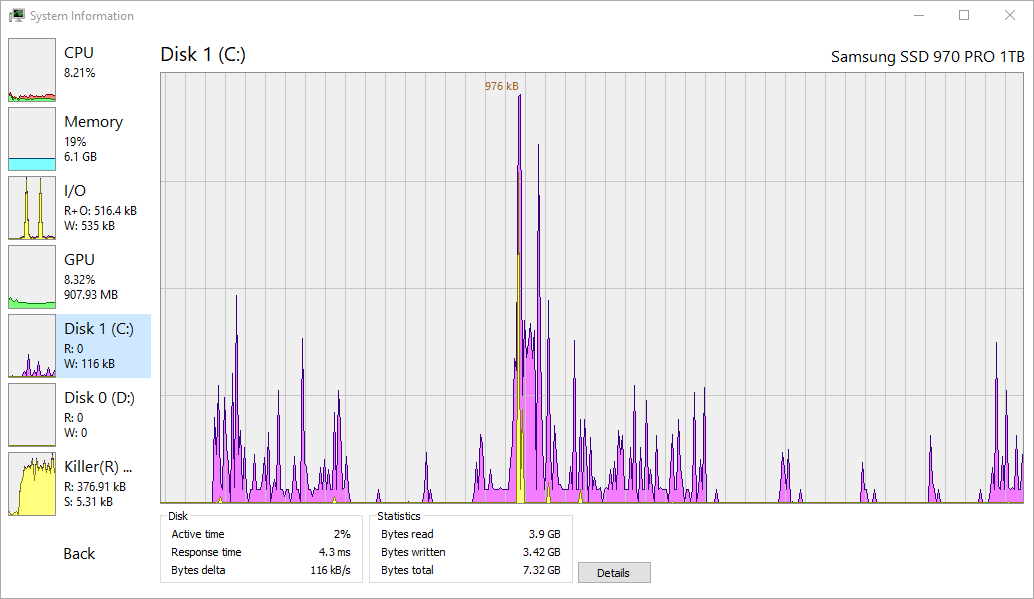





 Для тех, кто все равно предпочитает использовать русский язык в After Effects, у меня есть
Для тех, кто все равно предпочитает использовать русский язык в After Effects, у меня есть 



 Ну и, конечно, пишите и присылайте мне любую информацию о других проблемах, глюках, багах и ошибках After Effects. И способы вашей борьбы с ними. Поможем друг другу. Вместе мы - сила!
Ну и, конечно, пишите и присылайте мне любую информацию о других проблемах, глюках, багах и ошибках After Effects. И способы вашей борьбы с ними. Поможем друг другу. Вместе мы - сила!



